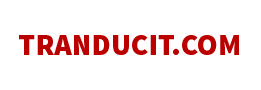Cách ghi âm cuộc gọi trên iPhone phổ biến nhất, liệu bạn có biết?
Thủ thuật | by
Cách ghi âm cuộc gọi trên iPhone đơn giản và chi tiết nhất, giúp bạn có thể dễ dàng ghi âm lại cuộc gọi quan trọng với mình khi cần thiết đấy nhé.
Ghi âm cuộc gọi trên điện thoại iPhone là một tính năng vô cùng hữu ích, giúp bạn có thể lưu lại các cuộc trao đổi quan trọng hoặc dùng làm bằng chứng khi cần thiết. Tuy nhiên không phải ai cũng biết cách ghi âm cuộc gọi một cách dễ dàng.
Trong bài viết sau đây, tranducit sẽ hướng dẫn bạn các cách ghi âm cuộc gọi trên iPhone phổ biến nhất hiện nay.
Cách Ghi âm cuộc gọi trên iPhone bằng tính năng Voicemail đơn giản
Voicemail là một tính năng trong điện thoại di động cho phép người dùng ghi lại và lưu trữ các tin nhắn giọng nói từ những cuộc gọi không được trả lời hoặc bị bận. Khi có tin nhắn mới, hệ thống sẽ thông báo cho người dùng biết qua một tin nhắn ngắn (SMS) hoặc một biểu tượng trên màn hình điện thoại.
Dưới đây là các bước hướng dẫn bạn cách ghi âm cuộc gọi bằng Voicemail:
- Bước 1: Tiến hành cuộc gọi thông thường, sau khi người nghe nhấc máy, bạn hãy ấn Thêm cuộc gọi > tiến hành nhập số điện thoại của bạn > nghe điện thoại như bình thường > nội dung cuộc gọi sẽ được lưu trữ tại hộp thư Voicemail của bạn.
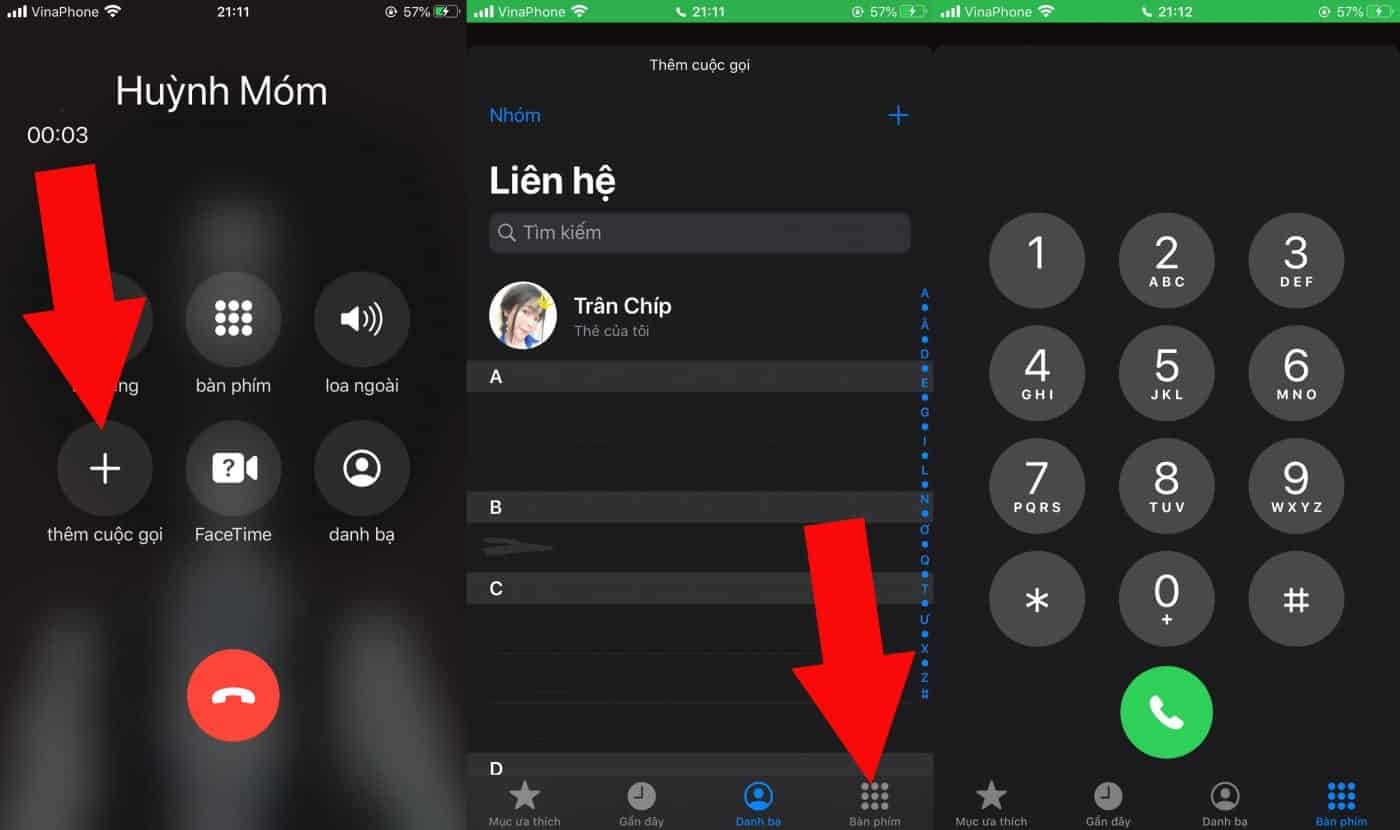
- Bước 2: Để đồng bộ nội dung lời nhắn trong Voicemail với nội dung trò chuyện, bạn hãy chọn Hợp nhất cuộc gọi như hình.

- Bước 3: Khi kết thúc cuộc gọi, bạn có thể vào Voicemail để nghe lại bản ghi âm của cuộc gọi vừa rồi.
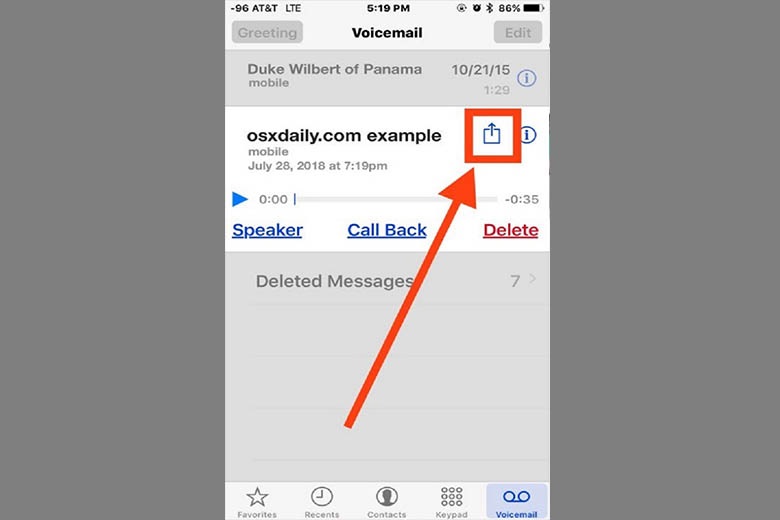
Chỉ với 3 bước trên, bạn đã hoàn tất việc ghi âm cuộc gọi bằng Voicemail rồi đó. Hãy thử nghiệm ngay nha.
Cách ghi âm cuộc gọi trên iPhone bằng Google Voice
Google Voice là một phần mềm giúp bạn ghi âm cuộc gọi trên điện thoại iPhone hoàn toàn miễn phí. Ngoài ra, người dùng cũng có thể gửi và nhận tin nhắn thoại và văn bản từ các số điện thoại khác nhau trên cùng một nền tảng. Để tiến hành ghi âm cuộc gọi trên Google Voice, bạn hãy làm theo các bước hướng dẫn sau đây nha:
- Bước 1: Đăng nhập vào tài khoản Google Voice tại đây.
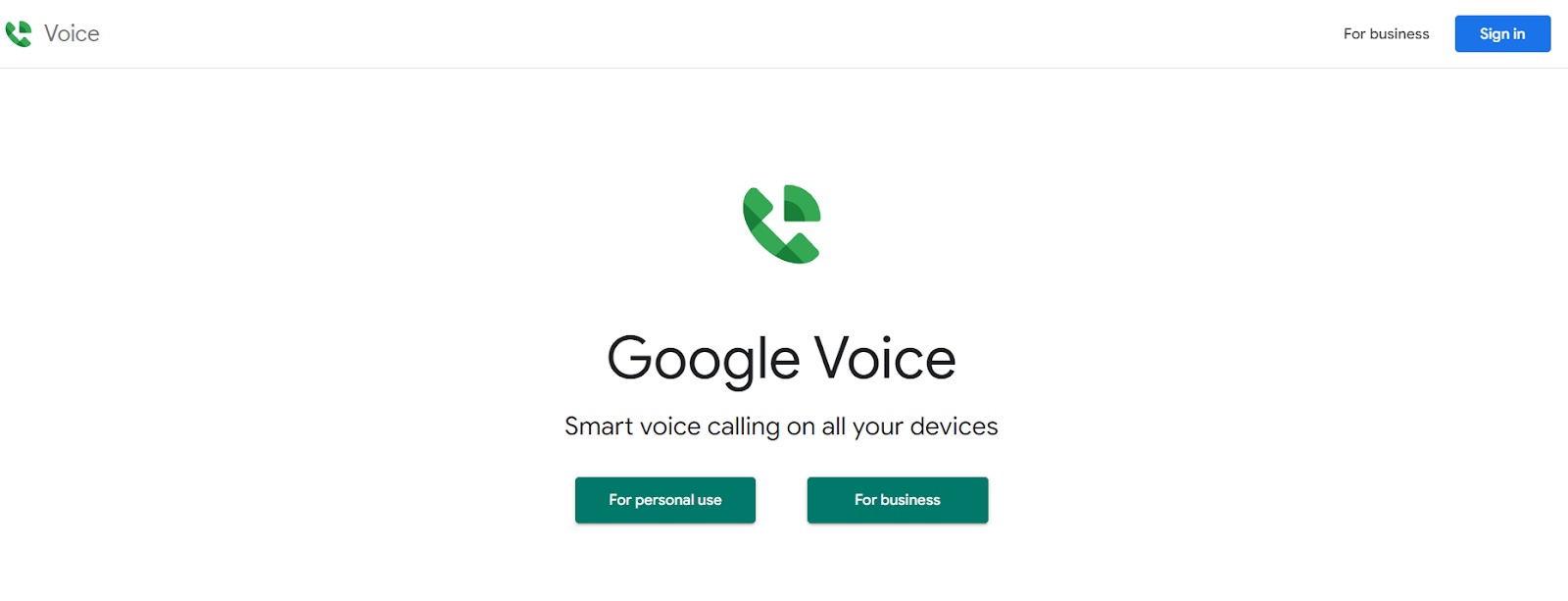
Giao diện Google Voice
- Bước 2: Tại giao diện Google Voice, chọn Settings > chọn Calls.
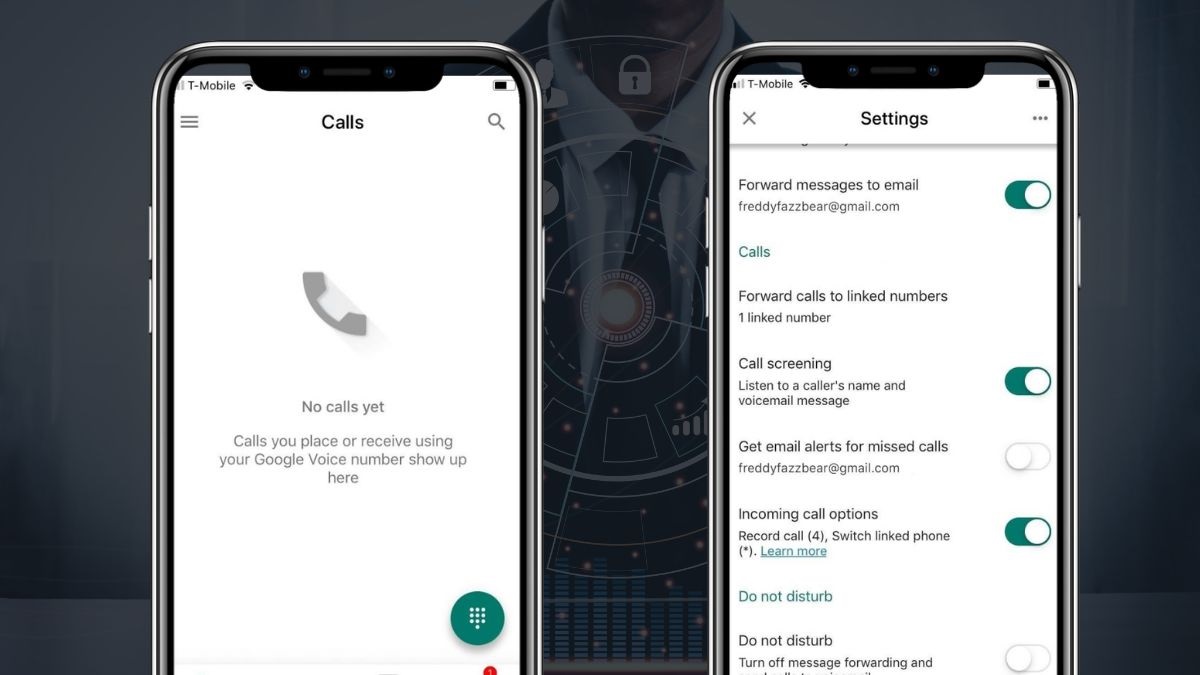
- Bước 3: Nhấn phím 4 để tiến hành ghi âm cuộc gọi. Lưu ý rằng, khi bắt đầu ghi âm, hệ thống sẽ phát ra thông báo cuộc gọi đang được ghi âm cho cả 2 bên cùng biết. Và trong quá trình gọi điện, bạn có thể nhấn phím 4 nhiều lần để tiến hành ghi âm hoặc tắt ghi âm.
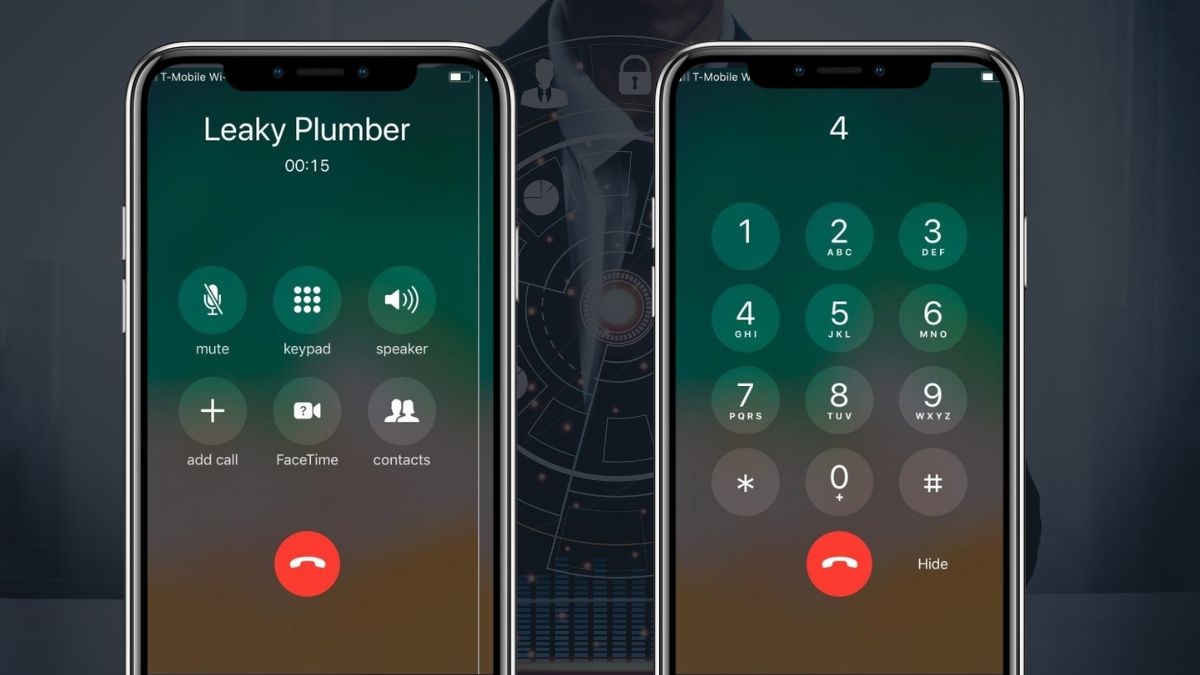
Nhấn phím 4 để bắt đầu ghi âm cuộc gọi
Nhược điểm lớn nhất của cách ghi âm này là bạn chỉ có thể tiến hành ghi âm trên cuộc gọi đi chứ không thể ghi âm trên cuộc gọi đến được và điều quan trọng là đối phương cũng sẽ biết bạn đang tiến hành ghi âm cuộc gọi đấy nhé.
Sử dụng các ứng dụng thứ 3 để ghi âm cuộc gọi trên iPhone
Một cách đơn giản khác để tiến hành ghi âm cuộc gọi trên điện thoại iPhone mà tranduit muốn giới thiệu đến cho các bạn đó là việc sử dụng các app ghi âm cuộc gọi có sẵn trên App Store. Hãy tham khảo một số ứng dụng tiêu biểu dưới đây nhé:
Call Recorder – Int Call - App ghi âm cuộc gọi điện thoại iPhone được yêu thich nhất
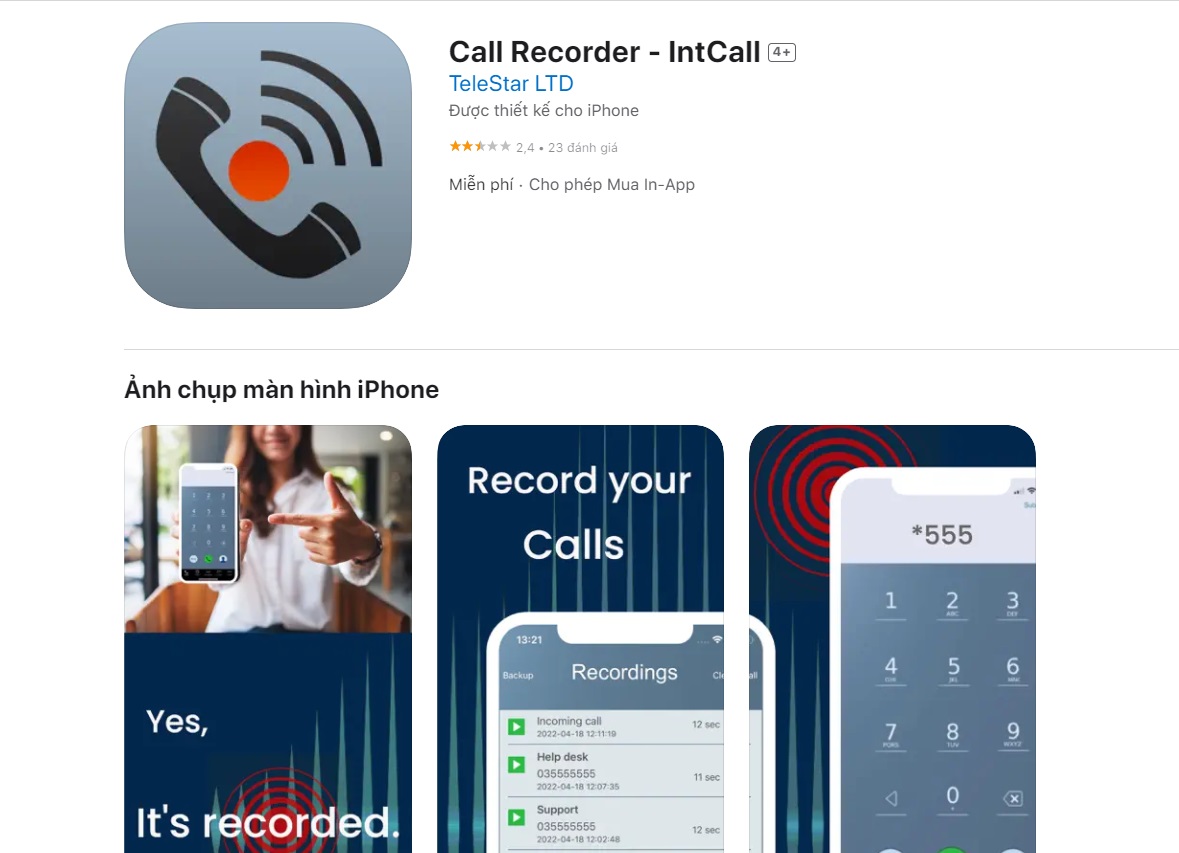
Ứng dụng Call Recorder - Int Call
Call Recorder - Int Call là một ứng dụng ghi âm cuộc gọi điện thoại nổi tiếng cho điện thoại iPhone. Với tính năng vượt trội và dễ sử dụng, ứng dụng này rất được yêu thích và sử dụng rộng rãi bởi người dùng.
Call Recorder - Int Call có khả năng ghi âm toàn bộ các cuộc gọi điện thoại trên iPhone. Khi bạn cài đặt ứng dụng này, nó sẽ tự động ghi âm mọi cuộc gọi vào điện thoại của bạn. Ngoài ra, bạn cũng có thể chọn ghi âm theo yêu cầu hoặc chỉ ghi âm những cuộc gọi từ các số liên lạc cụ thể.
Call Recorder - Int Call là một ứng dụng thu phí, nhưng bạn có thể thử nghiệm miễn phí trước khi quyết định mua. Sau khi hết thời gian dùng thử, bạn có thể chọn mua gói dịch vụ để tiếp tục sử dụng ứng dụng này. Giá cả phải chăng và rất hợp lí so với những tính năng mà nó mang lại.
Rev Call Recorder - Phần mềm ghi âm cuộc gọi trên iPhone miễn phí
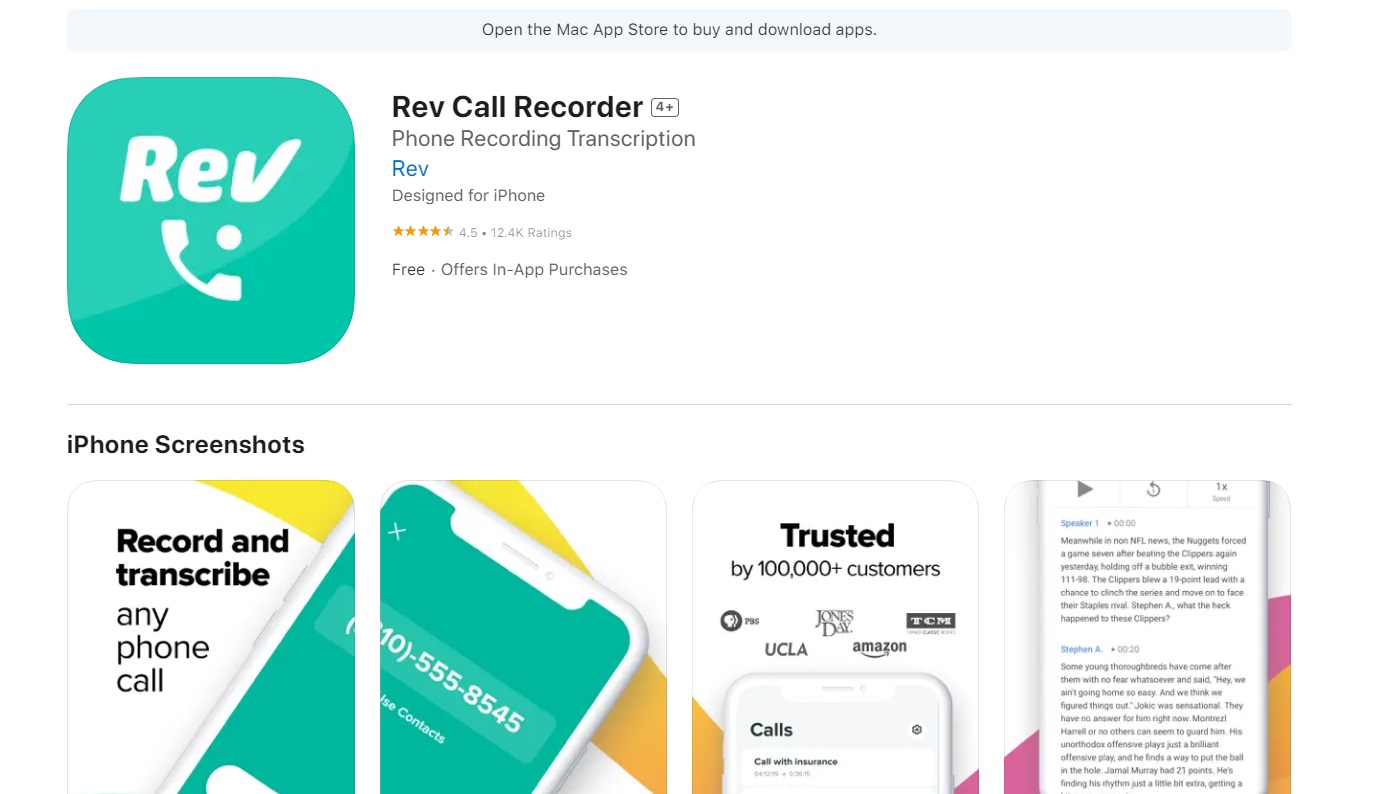
Ứng dụng Rev Call Recorder
Rev Call Recorder là một ứng dụng ghi âm cuộc gọi iPhone được sử dụng phổ biến nhất hiện nay. Với tính năng ghi âm cuộc gọi hoàn toàn miễn phí và không giới hạn thời gian, người dùng có thể thuận tiện ghi lại các cuộc gọi quan trọng để lưu trữ hoặc chia sẻ với người khác.
Điều đáng chú ý là Rev Call Recorder đã được phát triển để đáp ứng các yêu cầu về quyền riêng tư của người dùng. Ứng dụng này không chỉ ghi âm và lưu trữ các cuộc gọi của bạn mà còn cho phép bạn quản lý các cuộc gọi đã ghi âm và xóa chúng khi bạn muốn. Bên cạnh đó, một số tính năng bảo mật khác của ứng dụng này bao gồm việc bảo vệ bằng mật khẩu và xác thực người dùng.
Automatic Call Recorder - App ghi âm cuộc gọi iPhone phổ biến
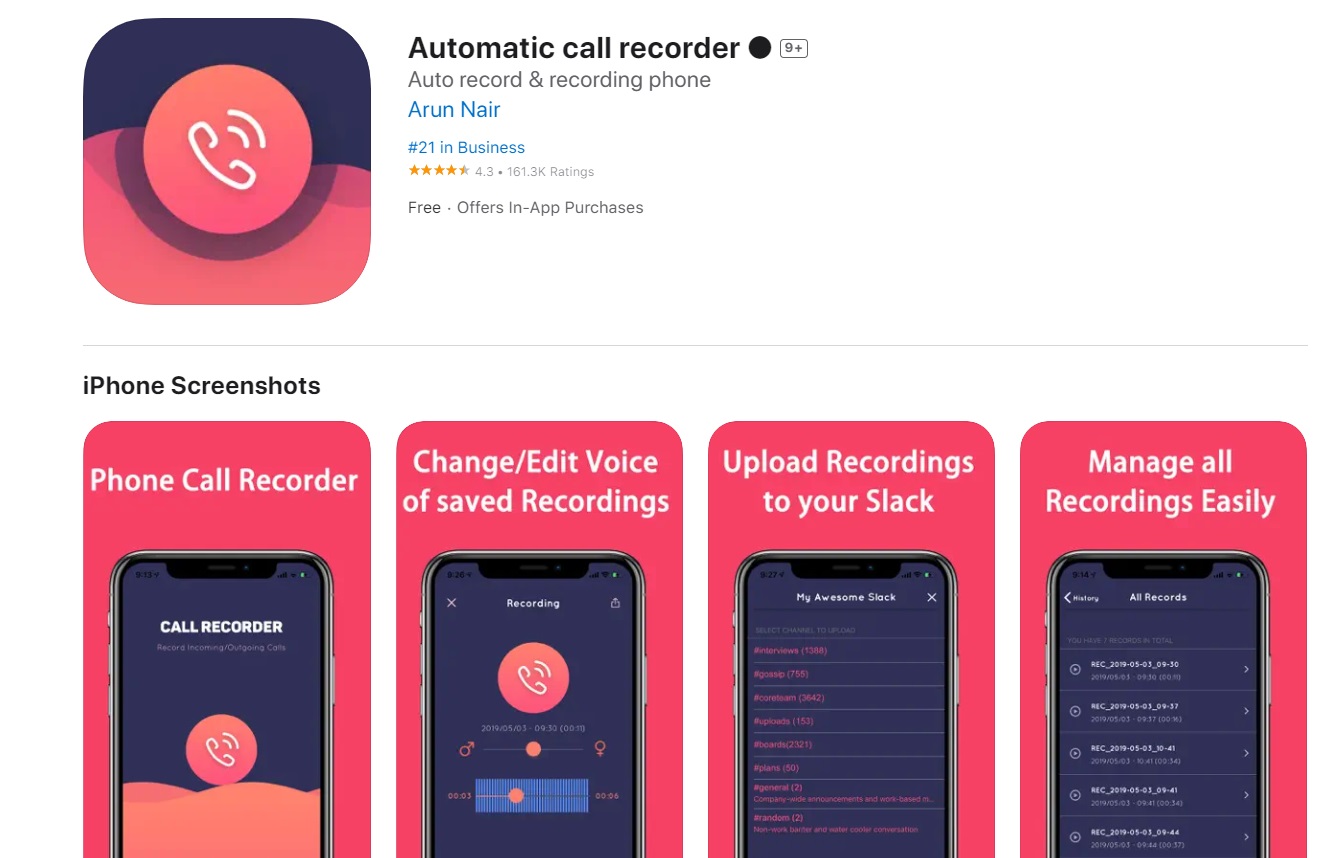
Automatic Call Recorder là một trong những ứng dụng phổ biến nhất được sử dụng để ghi lại các cuộc gọi trên điện thoại iPhone. Với chức năng này, người dùng có thể lưu trữ và tái chơi lại các cuộc gọi quan trọng và thậm chí là sử dụng chúng như bằng chứng trong các tình huống cần thiết.
Tính năng chính của Automatic Call Recorder là ghi lại các cuộc gọi đến và đi từ điện thoại của bạn một cách tự động. Sau khi cài đặt và kích hoạt ứng dụng, nó sẽ bắt đầu ghi lại tất cả các cuộc gọi được thực hiện hoặc nhận trên thiết bị của bạn.
TapeACall Pro - Ứng dụng ghi âm cuộc gọi trên iPhone chất lượng nhất
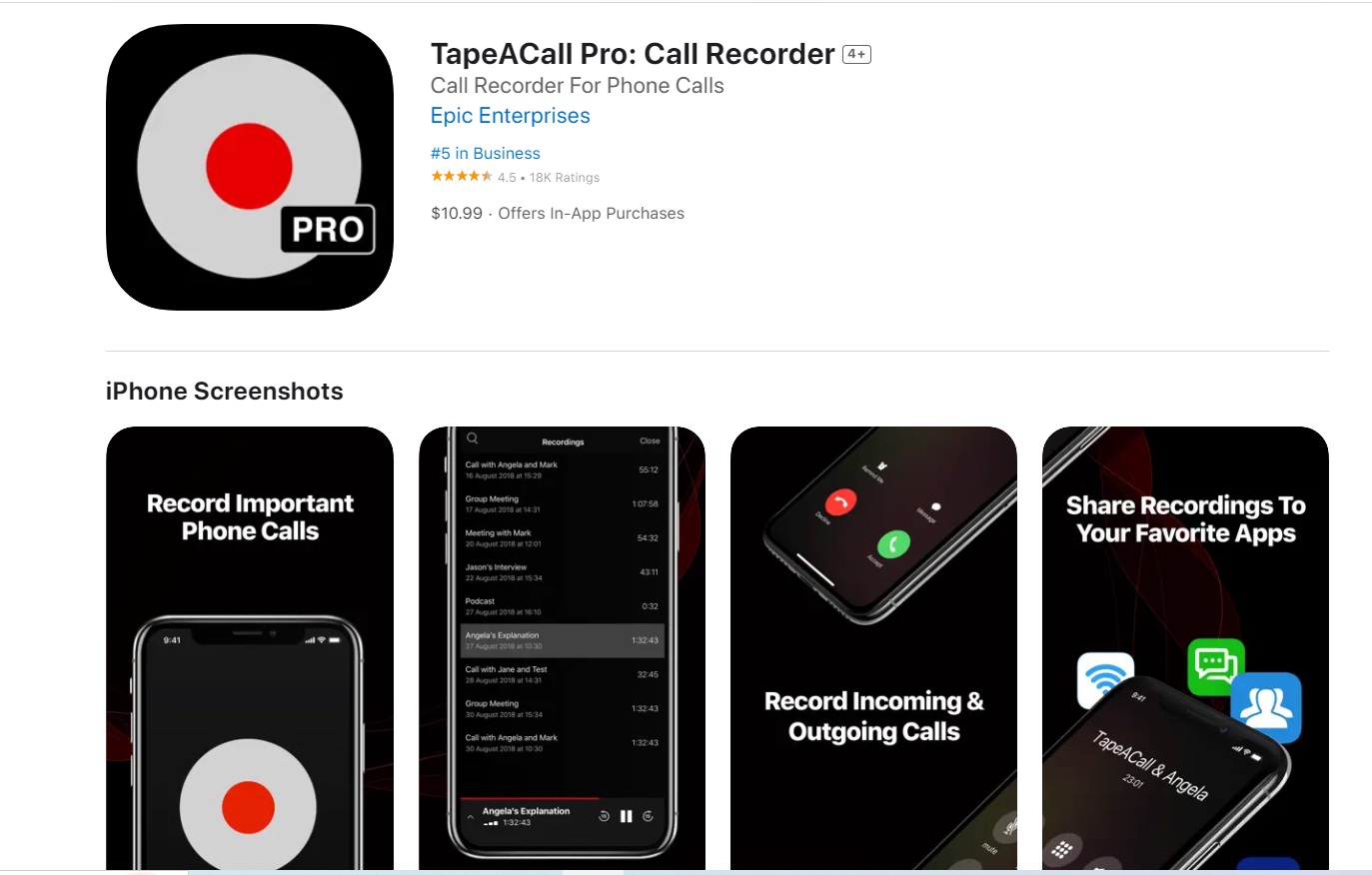
TapeACall Pro là một ứng dụng ghi âm cuộc gọi trên điện thoại iPhone, được thiết kế để giúp người dùng thuận tiện và nhanh chóng ghi lại những cuộc gọi quan trọng trên điện thoại của mình. Ứng dụng này cung cấp cho người dùng khá nhiều tính năng hữu ích để ghi âm cuộc gọi, đồng thời hoạt động ổn định và đáng tin cậy, giúp bạn có được bản ghi âm chất lượng cao.
TapeACall Pro hiện có hai phiên bản:
- Phiên bản miễn phí cho phép bạn ghi âm cuộc gọi trong vòng 60 giây và chỉ cho phép lưu trữ tối đa 10 cuộc gọi.
- Phiên bản trả phí sẽ giúp bạn ghi âm không giới hạn thời gian, đồng thời cung cấp nhiều tính năng hơn, như chỉnh sửa bản ghi âm, chia sẻ bản ghi âm qua email, Dropbox hoặc Google Drive, và nhiều hơn nữa.
Ngoài các ứng dụng trên, còn nhiều app ghi âm cuộc gọi khác dành riêng cho iPhone đáng thử như iRec Call, Call Recorder iCall và Clever Call Recorder. Bạn có thể tìm hiểu và chọn cho mình một ứng dụng phù hợp nhất nha.
Sử dụng các thiết bị thứ 3 để ghi âm cuộc gọi trên điện thoại iPhone

Sử dụng thiết bị ghi âm chuyên dụng - cách ghi âm cuộc gọi trên iPhone không cần app
Ngoài các giải pháp phần mềm kể trên, bạn có thể sử dụng một số thiết bị khác để ghi âm cuộc gọi trên điện thoại iPhone một cách dễ dàng như:
- Thiết bị ghi âm cuộc gọi: Đây là thiết bị chuyên dụng, kết nối giữa iPhone và tai nghe để ghi âm lại toàn bộ cuộc gọi. Giá thành tương đối rẻ, sử dụng đơn giản.
- Tai nghe bluetooth hỗ trợ ghi âm: Một số dòng tai nghe bluetooth cao cấp có tích hợp tính năng ghi âm cuộc gọi. Giá thành khá cao nhưng tiện lợi, nhỏ gọn.
- Máy ghi âm kỹ thuật số: Sử dụng jack cắm audio để kết nối với iPhone, máy ghi âm số có thể ghi lại cuộc gọi với chất lượng âm thanh tốt. Tuy nhiên khó khăn hơn trong việc cài đặt, sử dụng.
Nhìn chung, các giải pháp này đều có ưu nhược điểm riêng, bạn có thể cân nhắc lựa chọn sao cho phù hợp với nhu cầu và điều kiện kinh tế của mình.
Một số lỗi khi ghi âm cuộc gọi trên iPhone và cách khắc phục.

Một số lỗi khi ghi âm cuộc gọi và cách khắc phục
Nếu gặp tình trạng không thể ghi âm cuộc gọi trên điện thoại iPhone, bạn có thể thử một số cách sau để khắc phục:
- Kiểm tra xem tính năng ghi âm cuộc gọi có được bật hay không trong phần cài đặt.
- Cập nhật phiên bản iOS mới nhất cho iPhone để khắc phục lỗi phần mềm có thể gặp phải.
- Đảm bảo iPhone có đủ dung lượng lưu trữ trống để lưu file ghi âm. Nếu không đủ, hãy xóa bớt ứng dụng, hình ảnh không cần thiết.
- Thử ghi âm lại với một ứng dụng khác. Vấn đề có thể nằm ở app hiện tại bạn đang dùng.
- Khởi động lại iPhone, đóng tất cả app đang chạy ngầm để giải phóng bộ nhớ. Sau đó mở lại ứng dụng ghi âm và thử lại.
- Nếu vẫn không được, hãy liên hệ nhà cung cấp dịch vụ để được hỗ trợ và khắc phục sự cố.
Hy vọng qua những thông tin mà tranducit.com đã chia sẻ trên đây, bạn đã biết cách ghi âm cuộc gọi trên iPhone. Hãy lựa chọn cho mình một phương pháp phù hợp nhé, chúc bạn thực hiện thành công.